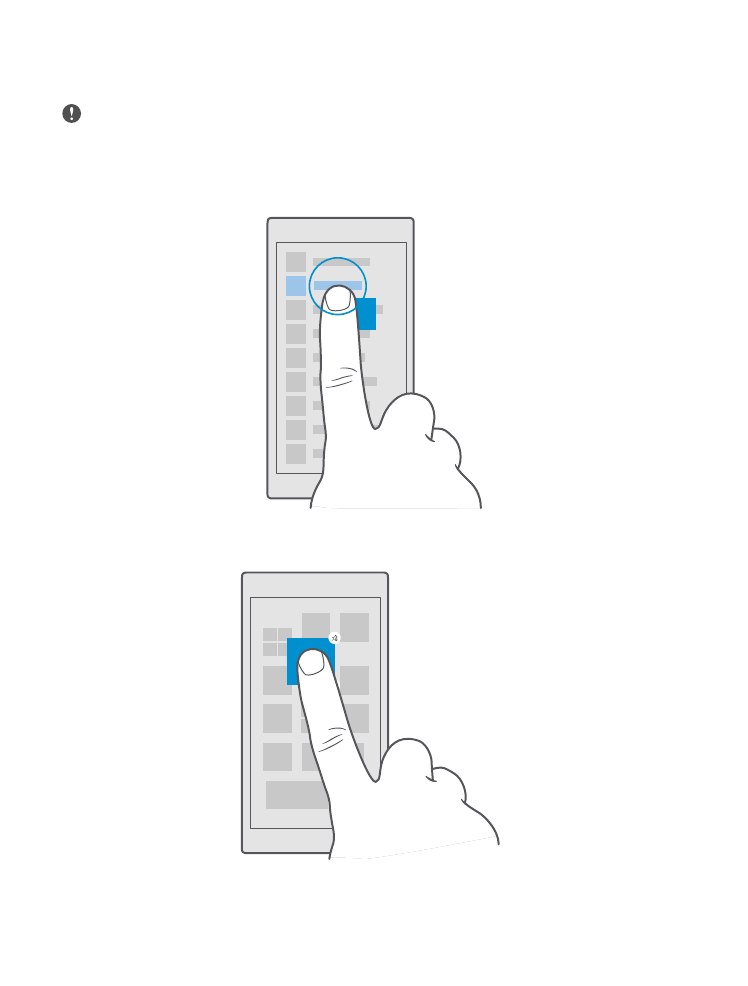
การใช้จอสัมผัส
สํารวจโทรศัพท ์ของคุณด้วยการแตะ ปัด หรือลาก
ข้อสําคัญ: โปรดหลีกเลี่ยงการขูดขีดหน้าจอแบบสัมผัส ห้ามใช ้ปากกาจริง ดินสอ หรือวัตถุอื่นที่แหลมคม
ในการเขียนบนหน้าจอสัมผัส
ในการเปิดแอพหรือรายการอื่น ให้แตะแอพหรือรายการนั้น
แตะค้างไว้เพื่อเปิดดูตัวเลือกเพิ่มเติม
แตะนิ้วบนรายการจนกว่าเมนูจะเปิดออก
การแตะค้างเพื่อลากรายการ
วางนิ้วบนรายการค้างไว้สองวินาที และเลื่อนนิ้วไปมาบนหน้าจอ
© 2016 Microsoft Mobile สงวนลิขสิทธิ์
15
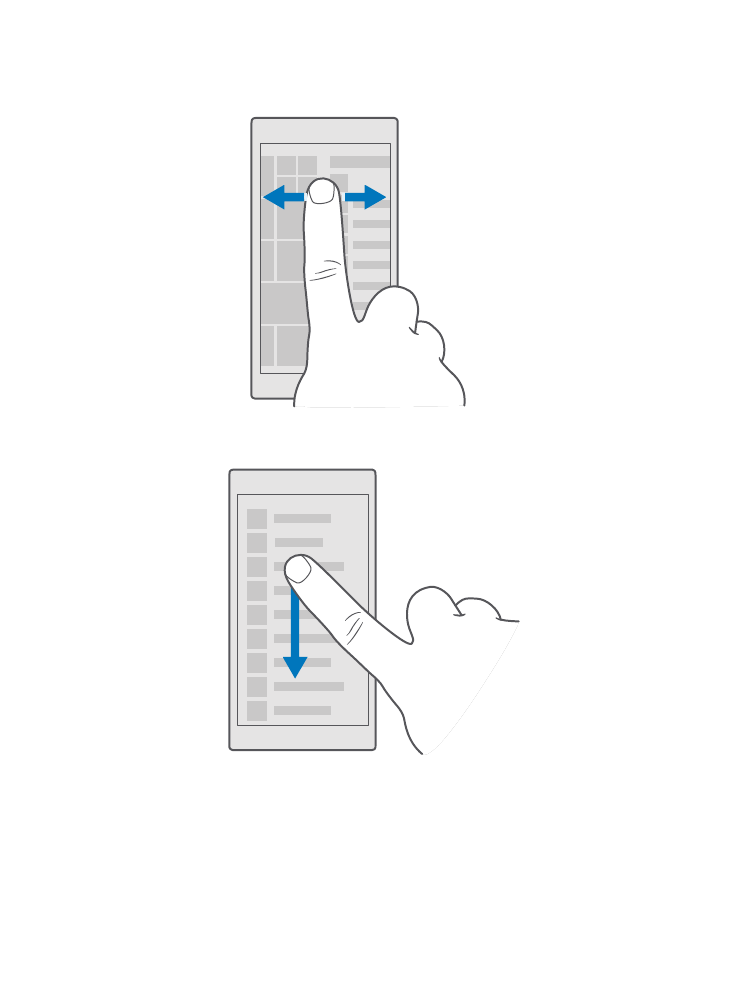
การปัด
วางนิ้วบนหน้าจอ และเลื่อนนิ้วไปตามทิศทางที่คุณต้องการ
ตัวอย่างเช่น ปัดไปทางซ ้ายหรือขวาระหว่างหน้าจอเริ่มต้นและเมนูแอพ หรือระหว่างมุมมองและแอพต่างๆ
เลื่อนดูรายการแบบยาวหรือเมนู
เลื่อนนิ้วอย่างรวดเร็วในลักษณะตวัดขึ้นหรือลงบนหน้าจอ แล้วยกนิ้วขึ้น ในการหยุดเลื่อน ให้แตะที่หน้าจอ
การย่อหรือขยาย
วางนิ้วสองนิ้วไว้บนรายการ เช่น แผนที่ ภาพถ่าย หรือเว็บเพจ แล้วเลื่อนนิ้วออกจากกันหรือเข้าหากัน
© 2016 Microsoft Mobile สงวนลิขสิทธิ์
16
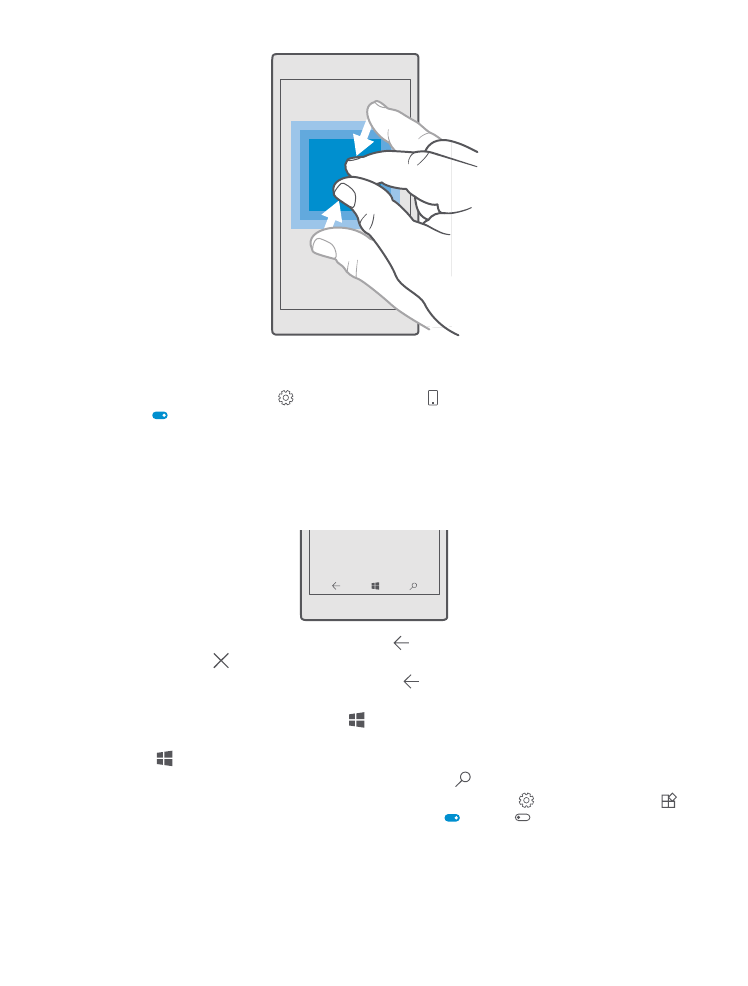
ล็อกการวางแนวหน้าจอ
หน้าจอจะหมุนโดยอัตโนมัติเมื่อคุณเอียงโทรศัพท ์ 90 องศา ในการล็อกหน้าจอให้อยู่ในแนวปัจจุบันที่จัดวางไว้ ให้
ปัดลงจากด้านบนของหน้าจอ แล้วแตะ การตั้งค่าทั้งหมด > ระบบ > จอแสดงผล และสลับ ล็อกการ
หมุน เป็น เปิด
การหมุนหน้าจออาจไม่สามารถใช ้งานได้ในบางแอพหรือบางมุมมอง